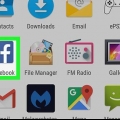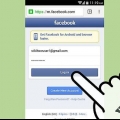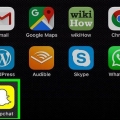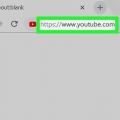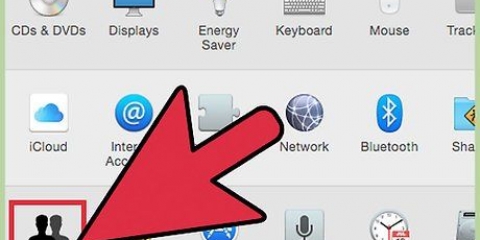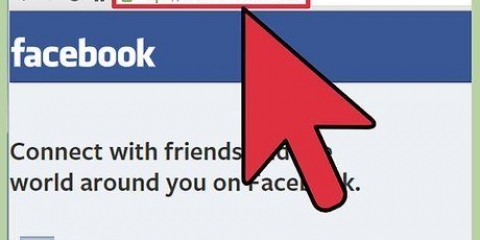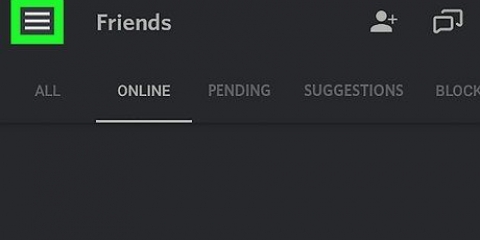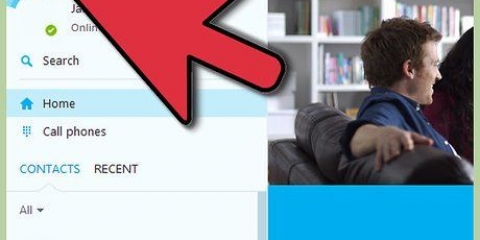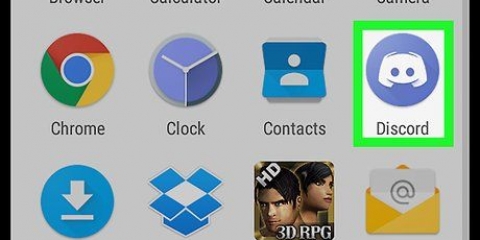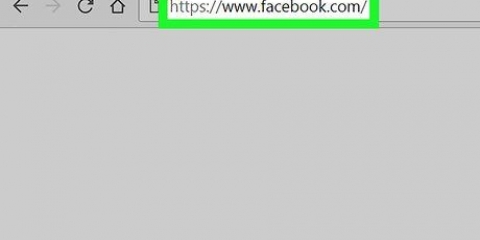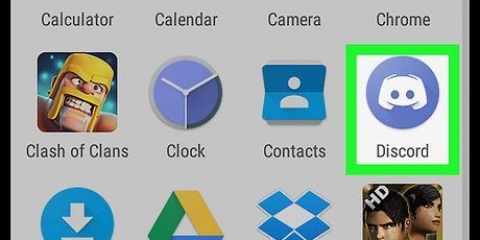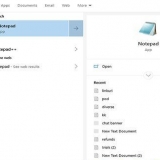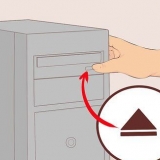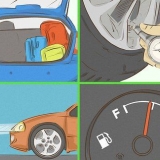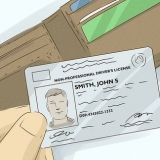Cambia tu foto de perfil de discord en android
Este artículo le enseñará cómo seleccionar una nueva foto para su perfil de Discord en un teléfono o tableta Android.
Pasos

1. Discordia abierta. Este es un ícono morado con la imagen de un gamepad blanco. Esto suele estar en su pantalla de inicio o entre sus otras aplicaciones.

2. Presiona ☰ en la esquina superior izquierda de la pantalla.

3. Toque el engranaje en la esquina inferior derecha de la pantalla.

4. Presione Mi cuenta en `Configuración de la cuenta`.

5. Presiona tu foto de perfil actual. Si nunca ha cambiado su imagen de perfil, parece un controlador de juego gris sobre un fondo blanco.

6. Selecciona una foto. Para elegir una foto del carrete de la cámara de su dispositivo, presione `Fotos`. Para tomar una nueva foto, debes presionar el ícono de una cámara.

7. Presiona el ícono para guardar. Este ícono parece un disco azul y está ubicado en la esquina inferior derecha de la pantalla. Tu foto de perfil es ahora la foto que seleccionaste.
Artículos sobre el tema. "Cambia tu foto de perfil de discord en android"
Оцените, пожалуйста статью
Similar
Popular